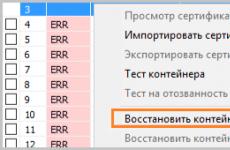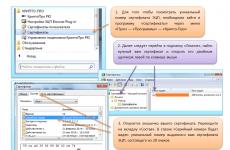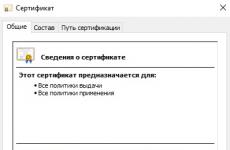Hogyan lehet felesleges ajándékutalványt pénzre váltani & nbsp. Az EDS fájl törlése A tanúsítvány formátumok a kulcstárolóban
Néha szükségessé válik az elavult vagy már nincs szükség tanúsítványok eltávolítása a böngészőből.
Például Kazahsztánban az elektronikus digitális aláírás (EDS) tanúsítványt használják az állami portálokkal való munkavégzéshez: a Kazah Köztársaság Adózói Hivatala, a Kazah Köztársaság Statisztikája és más portálok, amelyek szintén EDS-t használnak a belépéshez. És meglehetősen gyakori kérdés: hogyan lehet eltávolítani az EDS-t?
És bár a tanúsítványokat (EDS) a böngészők közvetlenül használják, maguk a tanúsítványok a Windows tanúsítványtárolóban találhatók.
A legtöbb böngésző a Windows tanúsítványtárolót használja: Google Chrome, Internet Explorer, Opera.
A tanúsítvány eltávolítása a Windows áruházból automatikusan eltávolítja a tanúsítvány használatát az adott böngészőkben.
FIGYELEM:
A Mozilla Firefox böngésző saját tanúsítványtárolóját használja.
A böngésző által használt tanúsítványokat a böngésző beállításai törlik
Kétféleképpen érhető el a Windows tanúsítványtároló: az Internet Explorer tulajdonságain keresztül vagy a Windows Management beépülő modulon keresztül.
Az első, egyszerűsített módszer az EDS-tanúsítvány törlésére
Egyszerű és biztonságos mód a beállítással csak felhasználói tanúsítványok eltávolítására Tulajdonságok: Internet Windows 10 rendszeren (minden böngészőhöz, nem csak az Internet Explorerhez).
BAN BEN Vezérlőpanelek tárgy kiválasztása Hálózat és internet.
1. kép A Vezérlőpult megnyitása Windows 10 rendszerben
A megnyíló ablakban kattintson az elemre A böngésző beállításainak kezelése, megjelenik egy ablak Tulajdonságok: Internet.
Menjünk a fülre Tartalom, kattintson a gombra Tanúsítványok.
Az ablakban Tanúsítványok törölhetjük a felhasználó EDS tanúsítványát, amelyre már nincs szükség.

2. kép. EDS-tanúsítvány eltávolítása Windows 10-ből
Ezzel a módszerrel nem látjuk az összes telepített tanúsítványt, és nem férünk hozzá az összes tanúsítványhoz.
A Windows tanúsítványtárolóhoz való teljes hozzáféréshez a tanúsítványkezelő beépülő modulon keresztüli hozzáférést használjuk.
Az EDS-tanúsítvány törlésének második, haladó módja
Ez a módszer azoknak a felhasználóknak szól, akik pontosan értik, mit akarnak csinálni. Teljes joggal törölheti nemcsak a felhasználói tanúsítványokat, hanem az összes létező Windows tanúsítványt, beleértve például a Windows gyökértanúsító hatóságokat vagy a víruskereső programokat.
Ehhez vagy a parancssorban (cikk :), vagy az ablakban Végrehajt (a Windows + R billentyűkombinációval hívják meg) írja be a beépülő modul nevét - certmgr.msc
A beépülő modul lehetővé teszi, hogy teljes hozzáférést kapjon a Windows tanúsítványtárolóhoz, mind a felhasználói tanúsítványokhoz, mind a root tanúsító hatóságokhoz.

Az elektronikus aláírás tanúsítvány 12 hónapig érvényes, ezt követően ki kell cserélni és újra kell telepíteni. A régi tanúsítványok többféleképpen is törölhetők: az aláírás helyétől függően törléshez folyamodnak a CryptoPRO, speciális segédprogramok vagy programok révén. A folyamat csak néhány percet vesz igénybe, és nem igényel speciális számítógépes ismereteket.
A Rutoken és az eToken elektronikus aláírási tanúsítványának eltávolítási folyamata eltér. Tanúsítvány eltávolításához a Rutoken EDS-ből szüksége van:
- Indítsa el a CryptoPro programot.
- Lépjen a "Szolgáltatás" szakaszra.
- Kattintson a "Törlés" gombra.
- A "Tallózás" gombra kattintva új ablakot nyithat meg az érvényes tanúsítványok listájával.

- Válassza ki az eltávolítandó tárolót, és kattintson az "OK" gombra.

- Kattintson a Befejezés gombra.

- A törlés befejezéséhez kattintson az "Igen" gombra.

A tanúsítvány az alábbiak szerint kerül eltávolításra az eToken alkalmazásból:
- Az eToken Properties alkalmazás elindítása.

- Kattintson a Részletes nézet elemre.

- A "+" jel telepítése a "Felhasználói tanúsítványokkal" szemben.

- Válasszon a törléshez szükséges tanúsítványok listájáról.

- Kattintson a Tanúsítvány törlése elemre.


- PIN-kód megadása.

Ezt követően a rendszer visszaigazolja a folyamat sikeres befejezését.

EDS fájl törlése
Az elektronikus aláírást eltávolítják a fájlból annak megváltoztatása vagy a digitális aláírás mechanizmusának megértése érdekében. Az eltávolításhoz használhatja az egyszerű FileUnsinger programot (https://softikbox.com/fileunsigner-11975.html). A telepítés és a letöltés után elindul a program, és kibontják a fájlokat.

Ezután ki kell választania egy menteni kívánt mappát, és kattintson az "OK" gombra.

A következő lépés az a dokumentum megnyitása, amelyről el akarja távolítani az aláírást. A dokumentumra kattintva áthúzza a program mappájába, hogy átfedje a FileUnsinger fájlt.

Egy új ablak nyílik meg, amelyben az aláírás eltávolításának eredménye megjelenik. Most kattintson a file.exe fájlra és a "Futtatás" gombra.

A folyamat befejeződött.
Aláíró tanúsítvány eltávolítása a számítógépről
Az elektronikus aláírási tanúsítványok számítógépről történő eltávolításához használhatja:
- beépített Windows eszközök;
- a CryptoPro program.
A tanúsítvány eltávolításához Linux rendszerből a parancssorban megadott speciális programot kell használnia.
Windows eszközök használata
Az EDS eltávolításához a számítógépről szüksége van:
- Indítsa el az Internet Explorert.
- A "Szolgáltatás" segítségével lépjen a "Böngésző tulajdonságai" oldalra.
- Lépjen a "Tartalom" fülre, és kattintson a "Tanúsítványok" gombra.
- A megnyíló listában válassza ki a törölni kívánt tanúsítványt, és kattintson a "Törlés" gombra.

Ilyen módon törölve a tanúsítványt, a tanúsító hatóság kulcsa a merevlemezen marad. Nem lesz látható, de továbbra is helyet foglal. A teljes eltávolításhoz használhatja a "Tanúsítványvarázslót":
- A felhasználó a keresősáv Start menüjében beállítja a certmgr.exe parancsot, és megnyomja az Enter billentyűt.
- Az új ablak bal oldalán megnyílik egy lista az összes tanúsítvánnyal. A felhasználó a "Személyes" és a "Megbízható tanúsítványok" lehetőséget választja.
- A helyi menü használata (jobb egérgombbal) töröl minden felesleges tanúsítványt a rendszerből.
Törlés után és egy új EDS telepítése előtt ajánlott újraindítani a számítógépet.
A CryptoPro használata
Az elektronikus aláírás magánkulcsának eltávolításához a számítógépről a CryptoPro használatával a következőkre van szükség:
- Futtassa a programot.
- Lépjen a "Szolgáltatás" fülre.
- Válassza a "Tároló eltávolítása" lehetőséget.
- A megnyíló listában válassza ki a törléshez szükséges EDS kulcsokkal rendelkező tárolót.
- Kattintson a Befejezés gombra.

A CryptoPro segítségével törölheti a lejárt elektronikus aláírást. Az EDS-t kiadó tanúsító hatóság gyökértanúsítványa szintén törlődik, így nem lehet megnyitni a korábban aláírt fájlokat.
Linux rendszeren
A terminálon keresztül könnyebb eltávolítani az elektronikus aláírást Linux rendszerekben. Ehhez a felhasználó:
- Indít egy terminált és kiadja a certmgr –list parancsot.
- Ellenőrzi az összes telepített elektronikus aláírási kulcs megnyitott listáját.
- Belép a certmgr -del -c -m * .cer parancsba, ahol * a törlendő EDS kulcs neve.
A folyamat néhány másodperc alatt befejeződik.
Az elektronikus aláírás eltávolítása akkor szükséges, ha a tanúsítványa már lejárt, és helyet kell felszabadítania egy új aláírásához. Célszerű a régi aláíró kulcsokat még egy-két évig tárolni azok lejárta után. A korábban aláírt dokumentumok megnyitásakor a tanúsító hatóság gyökértanúsítványaira lehet szükség. Az EDS törléséhez a hordozóról speciális programokat használjon - CryptoPro vagy eToken Properties. Az EDS-sel rendelkező fájlokat a CryptoPro használatával és az OS Windows beépített eszközeivel is törölni lehet a számítógépről. Az aláírás eltávolítása Linux rendszerekben csak a terminál és a speciális parancsok segítségével történik.
Elektronikus dokumentumokkal való munkavégzéshez. Most egy másik, egészen ésszerű kérdés merül fel, de hogyan lehet eltávolítani az EDS-t a számítógépről vagy innen iktató hivatal, és érdemes-e egyáltalán megtenni.
Az EDS-tanúsítvány eltávolítása
Mint ismert, az EDS-tanúsítványt a Windows rendszerleíró adatbázisa tárolja , de ezek az információk ma nem lesznek hasznosak számunkra, nem fogunk elmélyülni a nyilvántartásban. És ennek érdekében egy másik, egyszerűbb módszert fogunk használni. Ehhez néhány egyszerű lépést kell végrehajtania.
Nyissa meg a menüt Rajt → Vezérlőpult.
Írja be a keresősávba böngésző tulajdonságai, és az ablak bal oldalán kattintson az Internetbeállítások elemre.

A megnyíló ablakban lépjen a fülre Tartalomahol a szakaszban Tanúsítványoknyomja meg az azonos nevű gombot Tanúsítványok.

Megnyílik egy ablak a számítógépre telepített összes tanúsítvánnyal.
Keresse meg a szükséges tanúsítványt, jelölje ki és kattintson Töröl.

Ebben az esetben egy figyelmeztetés jelenik meg arról, hogy az e tanúsítvánnyal titkosított információkat nem lehet visszafejteni. Ha bízik a tetteiben, kattintson az Igen gombra.

Az EDS tanúsítvány megtekintése
Annak érdekében, hogy megbizonyosodjon arról, hogy a megfelelő tanúsítványt választotta, közvetlenül annak törlése előtt megteheti tanusítvány megtekintésekiemelésével és a Nézet gombra kattintással.

Megnyílik előtted egy speciális tanúsítvánnyal rendelkező ablak. A tanúsítványon szereplő összes információt itt mutatjuk be.

Szóval te meg tudod távolítsa el az EDS tanúsítványt a számítógépről... Továbbá annak érdekében nyissa meg a tanúsítványtárolót, van egy másik mód, talán kényelmesebb valakinek.
![]()
Nyomja meg a billentyűzetet (Win + R billentyűparancs), a megnyíló ablakban írja be certmgr.msc... Kattintson az OK gombra.

Megnyílik egy ablak tanúsítványokkal. Az előző esethez hasonlóan keresse meg a törölni kívánt igazolást, jelölje ki, kattintson jobb gombbal (kattintson rá), és válassza a Törlés lehetőséget.

Összes. Az EDS-tanúsítvány eltávolítva a számítógépről... Ugyanakkor nem lesz felesleges felidézni, hogy amikor egy tanúsítványt törölnek a számítógépről, egyes korábbi dokumentumok veszélybe kerülnek, amelyeket ezzel a digitális aláírással titkosítottak.
Az ünnepek előestéjén minden alkalommal fájdalmas kérdés elé nézünk: mit adjunk? Nos, az áruk és szolgáltatások eladói cserébe mindig szívesen kínálnak univerzális orvosságot az ilyen kínok ellen - ajándékutalványt.
Lehetővé teszi szerencsés tulajdonosának, hogy a választék széles választéka közül önállóan választhassa ki, amire valóban szüksége van.
Elméletileg ennek eredményeként mindenkinek elégedettnek kell lennie: magának az ajándékozónak és az ajándék címzettjének, és természetesen annak is, aki kiállította az igazolást - elvégre már garantáltan eladta.
De sajnos a valóságban olykor egészen másképp alakul: az, akinek ugyanazt a bizonyítványt adományozták, kiesik a boldog emberek láncolatából.
Annak érdekében, hogy minél előbb megszabaduljon az ajándék problémájától, egyesek nem is gondolnak arra, hogy az elvégzett személy képes lesz-e használni a tanúsítványt.
Mi a teendő, ha ismét ajándékként mutatják be abszolút felesleges bizonyítványt? A legracionálisabb kiút a készpénz kifizetése (azaz a kezedbe kapod a pénzt, amelynek kifizetését megerősíti).
A kialakult joggyakorlat pedig egyértelműen kimondja: az igazolás birtokosának ilyen joga van. De szem előtt kell tartani, hogy egy áruház vagy szalon, amely már megvalósította a tanúsítványt, egyáltalán nem lesz elégedett azzal a kilátással, hogy elválik a pénztől - ezért alkalmazottai minden lehetséges módon be fogják bizonyítani, hogy az ügyfél téved ebben az esetben.
Gondolja át, milyen ellenérveket adhatnak nekik válaszul:
1. "Az ajándékutalvány nem termék, ami azt jelenti, hogy nem cserélhető és nem adható vissza."
A Legfelsőbb Bíróság egyértelműen az ajándékutalvány jogi természetéről beszélt: ez az előleg megerősítésének egyik formája az eladó által a jövőbeni vásárlások miatt (57-KG15-7. Sz. Ügy).
Ezért a tanúsítvány valóban nem egyenértékű a termékkel, de jogellenes erre alapozni a visszautasítás megtagadását. Az eladó és a tanúsítványt bemutató vevő kapcsolatát a fogyasztóvédelmi törvény szabályozza.
Ez lehetővé teszi a fogyasztó számára, hogy megtagadja a szerződés teljesítését és visszatérítést követeljen, utalva a termékkel vagy szolgáltatással kapcsolatos információk hiányára (12. cikk).
Mivel lehetetlen az összes felajánlott árura vagy szolgáltatásra vonatkozó részletes információkat egyetlen tanúsítványba beilleszteni, a vevő követelése mindig igazolható lesz - ami azt jelenti, hogy az eladó köteles visszatéríteni a pénzt.
2. "Pénztári csekk nélkül a pénz nem adható vissza"
Ugyanez a fogyasztóvédelmi törvény nem teszi lehetővé az eladó számára, hogy a vételi elismervényt a vevő elutasításának indítékaként használja fel (18. cikk).
Az a tény, hogy a vevő rendelkezik az adott üzlet nevével és hivatalos logójával ellátott tanúsítvánnyal, meggyőző bizonyítékul szolgál arra, hogy valóban itt szerezte be. Ezért az eladónak ennek igazolására további bizonyítékokat kell benyújtania.
3. "Az üzlet szabályai kifejezetten tiltják a pénz visszafizetését a megvásárolt ajándékutalványokért"
Az üzletek, szalonok és egyéb létesítmények, amelyek eladják a tanúsítványokat, általában saját belső szabályzattal rendelkeznek a használatukról.
De még akkor is, ha a tanúsítványok szerint a legszigorúbb tilalom van a pénz visszatérítésére, az eladónak még mindig nincs joga ezt megtagadni a vevőtől.
Előfordulhat, hogy egyes alkalmazásokkal és hálózatokkal való együttműködéshez tanúsítványt kell telepítenie.
Az elektronikus tanúsítványokat biztonsági célokra használják. Amikor a számítógépek, telefonok és alkalmazások tanúsítványt mutatnak be, megerősítik, hogy hozzáférhetnek bizonyos adatokhoz vagy funkciókhoz. Hasonlóképpen, megmutatja az ellenőrnek a vezetői engedélyét, hogy megerősítse a vezetési jogát.
A tanúsítványok általában automatikusan települnek, így nem kell további lépéseket tennie. A tanúsítvány manuális telepítéséhez kövesse az alábbi utasításokat.
Jegyzet. Ezen lépések némelyike \u200b\u200bcsak az Android 8.0 vagy újabb rendszert futtató eszközökön hajtható végre.
A tanúsítvány telepítése
Ha még nem biztosította készülékét PIN-kóddal, jelszóval vagy mintával, akkor a rendszer erre kéri.
Az egyedi tanúsítványok eltávolítása
Eltávolíthatja a telepített tanúsítványokat. Az eszköz működéséhez szükséges rendszertanúsítványok nem kerülnek eltávolításra.
További témák
A tanúsítványok és kulcstárak típusai
Szabványos tanúsítványformátumok
Az Android támogatja a DER X.509 tanúsítványokat CRT és CER formátumban.
Más formátumban (például DER) mentett tanúsítvány telepítéséhez módosítsa a kiterjesztést CRT-re vagy CER-re.
Keystore tanúsítvány formátumok
Az Android támogatja az X.509 tanúsítványokat a PKCS # 12 kulcstároló fájlokban, P12 vagy PFX kiterjesztéssel.
Ha a kulcstárolónak más kiterjesztése van, állítsa át P12 vagy PFX értékre.
Munka CA tanúsítványokkal (megbízható tanúsítványok)
A tanúsító hatóságok (CA) megbízható vállalatok, amelyek digitális tanúsítványokat állítanak ki.
Fontos. A CA tanúsítványok manuális hozzáadása csak haladó felhasználók számára ajánlott. Ez befolyásolhatja készüléke biztonságát.
Az alkalmazásoknak általában nincs szükség tanúsítványok hozzáadására
Az Android 7.0 vagy újabb verziót futtató eszközökön alapértelmezés szerint az alkalmazások nem működnek manuálisan hozzáadott CA tanúsítványokkal. A fejlesztő azonban választhatja ezt az opciót az alkalmazásához.